
পদ্ধতি 1: ডিস্ক ম্যানেজমেন্ট
উইন্ডোজের পূর্ববর্তী সংস্করণ মতো 'দশ "লাঠি, একাধিক ভলিউম ভেঙে সাথে যোগাযোগ রাখতে সক্ষম হয়। তারা টুল "ডিস্ক ম্যানেজমেন্ট" ব্যবহার দ্বারা সরানো যাবে না:
- "সূচনা" মেনু রাইট-ক্লিক করুন, নির্বাচন করুন "ডিস্ক ম্যানেজমেন্ট।" একটি আইটেম অনুপস্থিত থাকে, তাহলে শর্টকাট উইন + R রান diskmgmt.msc কীবোর্ড ব্যবহার করুন।
Read more: কিভাবে উইন্ডোজ 10 "ডিস্কে ম্যানেজমেন্ট" খুলতে
- একটি সংযুক্ত USB ফ্ল্যাশ ড্রাইভ হাইলাইট করুন, কনটেক্সট মেনু অতিরিক্ত অ w শটি খুলুন এ ক্লিক করুন "মুছে ভলিউম।" পরে আপনি সকল গুরুত্বপূর্ণ ডেটা জমা পদ্ধতি সঞ্চালন করতে সম্মত হন।
- অথবা, অবশিষ্ট বিভাগে পরিত্রাণ পেতে। ড্রাইভ একটি একক অব্যবহৃত স্থান, ভলিউম যার ফ্ল্যাশ ড্রাইভ মোট আকার অনুরূপ, ডান বাটন ক্লিক করুন এবং এর উপর ক্লিক গঠিত হয় যখন "নতুন সরল ভলিউম।" সমগ্র গাড়ির জন্য একটি একক পার্টিশন ফর্ম - খুলতে করতে সাহায্য করবে "মাস্টার।"
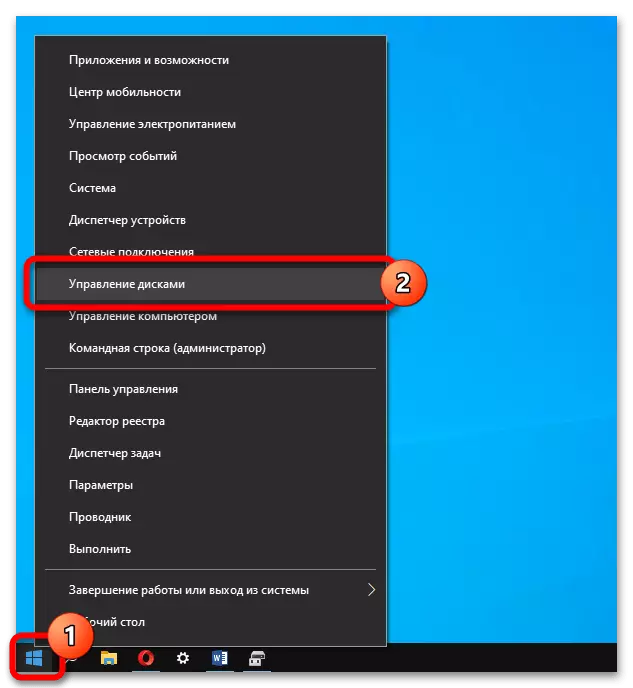
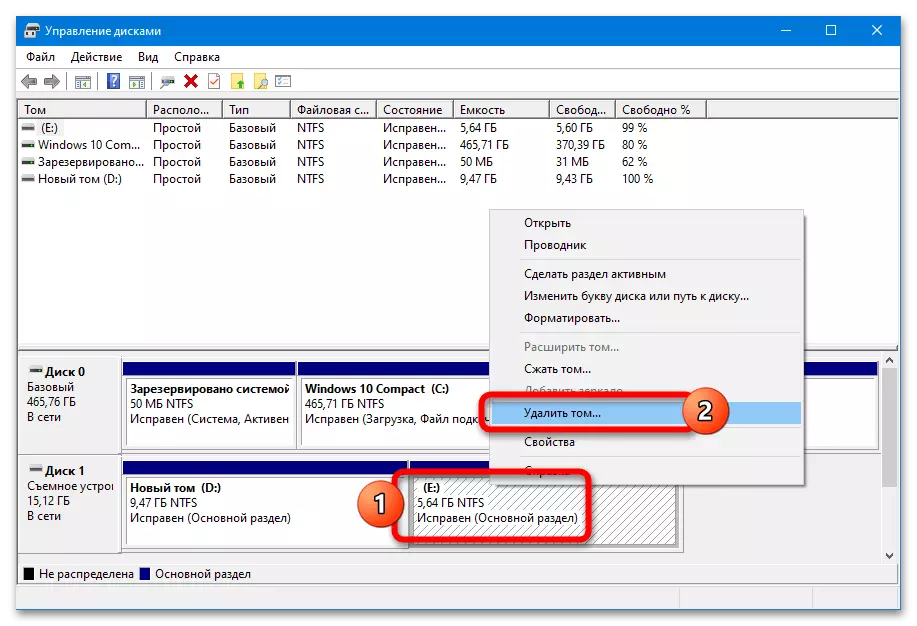
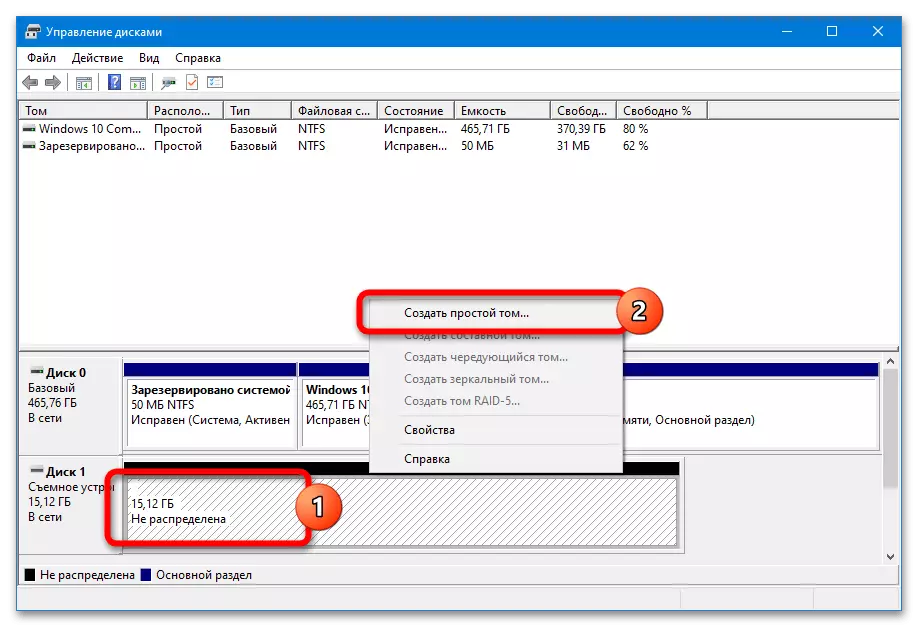
সিস্টেম আপনি একটি বিদ্যমান ভলিউম শুধুমাত্র একটি অতিরিক্ত অধ্যায় এবং "কানেক্ট" বিমুক্ত স্থান মুছে ফেলতে অনুমতি দেয় না - এই কার্যকারিতা একটি বিশেষ সফ্টওয়্যার বাস্তবায়িত হয়।
পদ্ধতি 2: DISKPART
সেইসাথে "আট" এবং USB-ড্রাইভ পার্টিশন এর সাথে কাজ করা "সাত" এ মাধ্যমে "ডিস্ক ম্যানেজমেন্ট" উইন্ডোজ 10 এর পূর্ববর্তী রিলিজ, ইন করতে পারেন না। তৃতীয় পক্ষের সফটওয়্যার ব্যবহার এড়িয়ে চলুন সম্ভব - ভলিউম ইউটিলিটি DISKPART দ্বারা সরানো হয়:
- সিএমডি একজন প্রশাসক হিসেবে শুরু করুন।
Read more: কিভাবে কমান্ড প্রশাসক হিসেবে প্রম্পট চালানোর জন্য
- ধারাবাহিকভাবে প্রশ্নের একটি সেট অনুসরণ করুন:
diskpart।
তালিকা ডিস্ক (তালিকা সালে নির্মিত ফ্ল্যাশ ড্রাইভ নির্ধারণ এবং তার সংখ্যা চেক করুন)
নির্বাচন ডিস্ক এন (এন পরিবর্তে - ক্যারিয়ারের সংখ্যা)
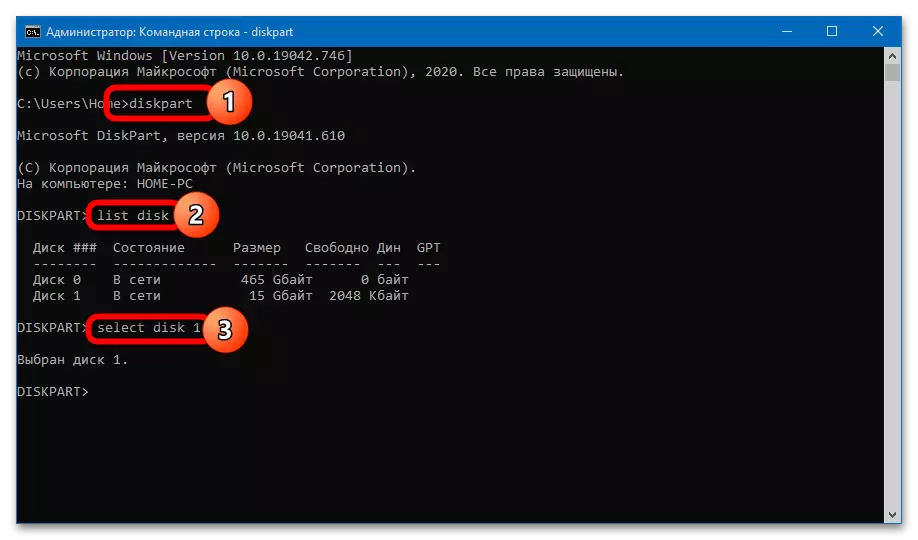
একবারে একটি বিশেষ অধ্যায়, বা সব চলন্ত: উপরন্তু, দুটি সম্ভাব্য পরিস্থিতিতে আছে। একটি একক ভলিউমের পরিত্রাণ পেতে, আপনি এই কমান্ড চালানো প্রয়োজন:
তালিকা পার্টিশন (পার্টিশন একটি তালিকা তৈরি করুন)
Select Partition এন (যেখানে n - মোছা ভলিউম সংখ্যা)
ডিলিট পার্টিশন
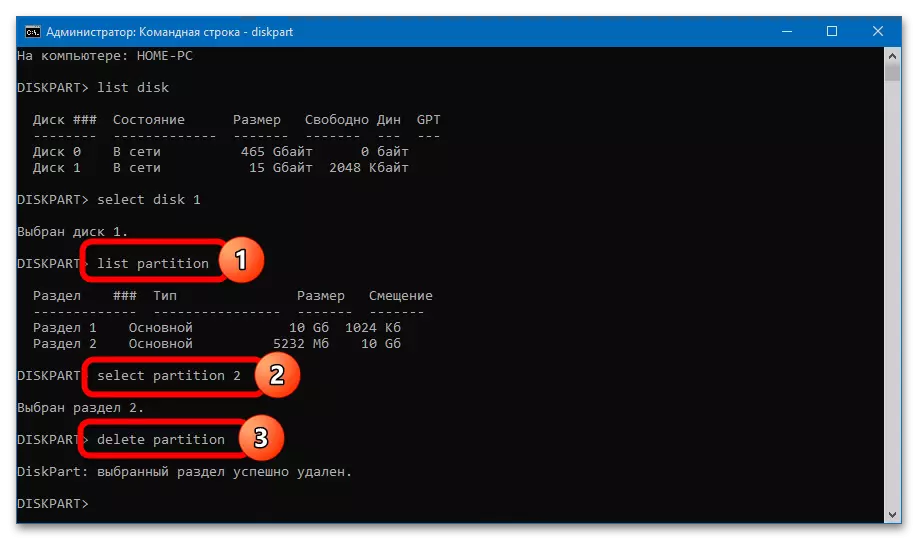
দরকারী স্টোরেজ ব্যবহারের জন্য উপলব্ধ এবং সিস্টেম "এক্সপ্লোরার" দূরবর্তী অধ্যায় আকার হ্রাস প্রদর্শিত ভলিউম - দেখুন অব্যবহৃত স্থান "ডিস্ক ম্যানেজমেন্ট" এ হতে পারে না।
সমস্ত পার্টিশন এবং নিম্নলিখিত কমান্ড চালানোর জন্য নির্বাচন ডিস্ক এন প্রয়োজন পর লাঠি সম্পূর্ণ পরিমাণ এক বিরচন মুছে ফেলার জন্য:
(পার্টিশন সঞ্চয়, অব্যবহৃত স্থান ত্যাগ Save) পরিষ্কার
পার্টিশন প্রাথমিক তৈরি
Select Partition 1
সক্রিয়
বিন্যাস FS = FAT32 দ্রুত
বরাদ্দ
প্রস্থান করুন
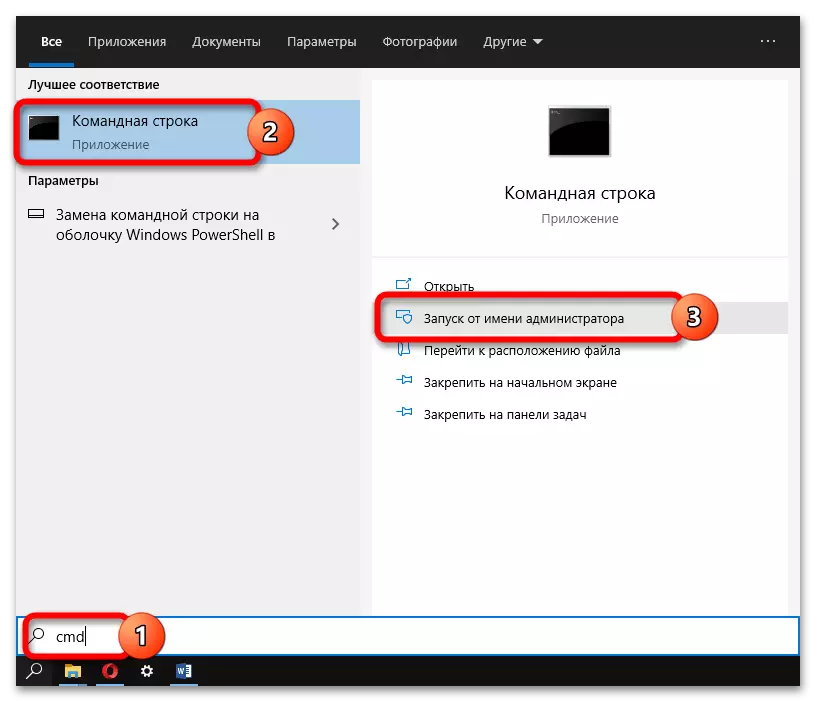
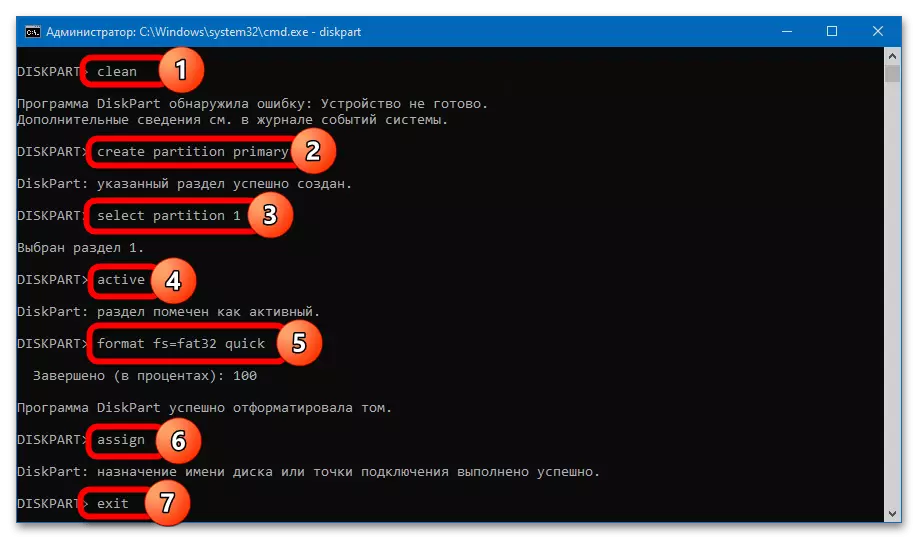
(ক্লিন অনুরোধ প্রবেশের পর দেখা যায়) ত্রুটি সনাক্তকরণ প্রজ্ঞাপন মনোযোগ দিতে করবেন না। একটি নতুন ভলিউম তৈরি করার আগে, ইউএসবি ক্যারিয়ারের "এক্সপ্লোরার" প্রদর্শন করা হবে না।
আউটপুট FAT32 বিন্যাসে একটি পার্টিশনসহ একটি ফ্ল্যাশ ড্রাইভ পাবেন। , ভলিউম কমান্ড ইতিমধ্যে মুছে ফেলা হবে বিন্যাস সহজে সঞ্চালিত এবং "ডিস্ক ম্যানেজমেন্ট" মধ্য দিয়ে হয় - এনটিএফএস প্রয়োজন হলে, উইন্ডোর পরে ক্লিন বন্ধ করা যেতে পারে।
পদ্ধতি 3: Aomei দেশভাগের সহকারী
Aomei দেশভাগের সহকারী হার্ড ড্রাইভ এবং স্থানান্তরযোগ্য ড্রাইভ বিভাগে একটি সুবিধাজনক পরিচালক। ফ্ল্যাশ ড্রাইভে পার্টিশন মুছে ফেলার জন্য, এই পদক্ষেপগুলি অনুসরণ করুন:
- USB ড্রাইভ ইউএসবি এ মোছা নির্বাচন করুন এবং অধ্যায় অপারেশনে "মুছে অধ্যায়" বিকল্পটি ব্যবহার করুন।
- ডিলিট পদ্ধতি উল্লেখ করুন - "মুছে ফেলুন দেশভাগের দ্রুত" (সম্পূর্ণ পরিস্কার পুনরুদ্ধারের ছাড়া সম্ভব) অথবা "বিভাগে মুছুন এবং তা থেকে ডেটা মুছে" (দ্রুত ডাটা রিকভার করার ক্ষমতা)।
- প্রোগ্রাম উইন্ডোর উপরের বাম কোণায় "প্রয়োগ" বাটনে ক্লিক করুন। অপারেশন সম্পাদন নিশ্চিত করুন, বোতাম "যান" ক্লিক করুন।
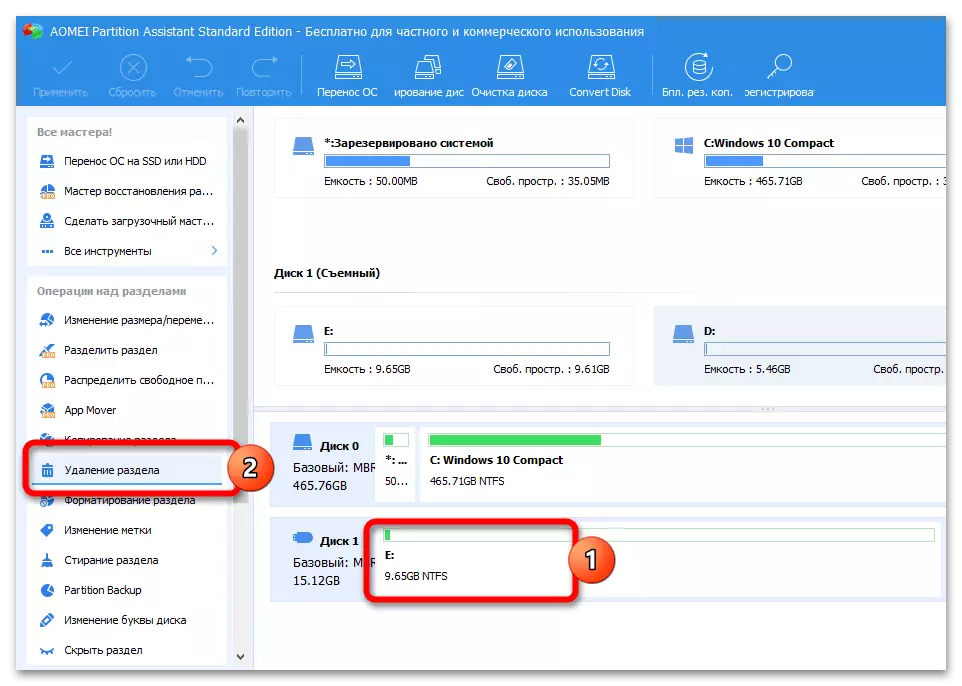
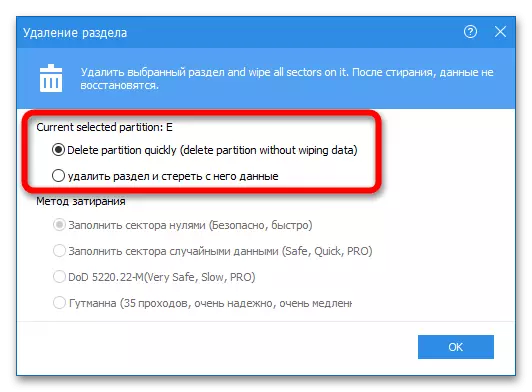
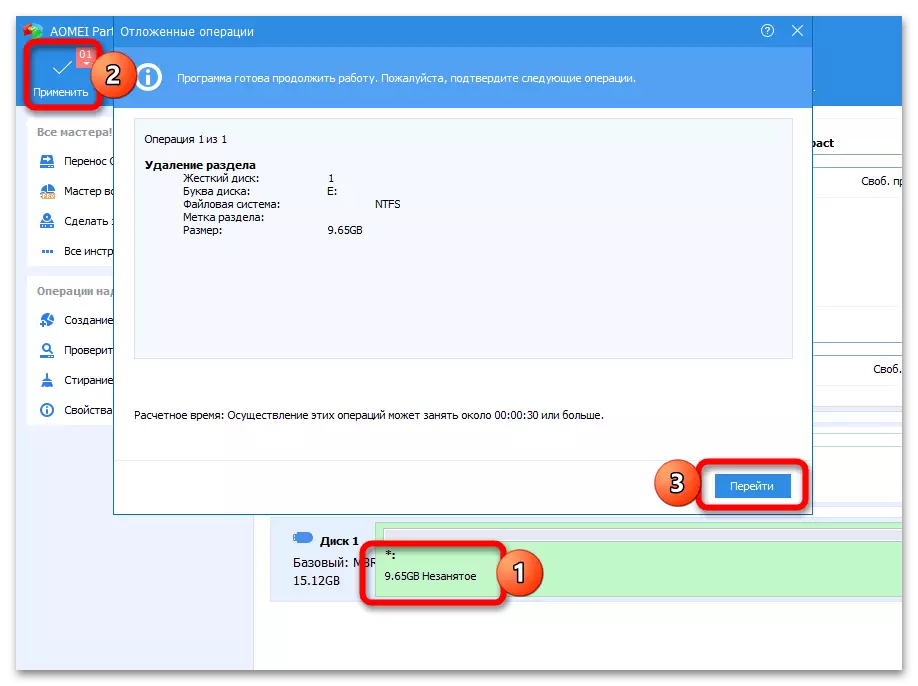
শুধু স্থান বিদ্যমান বিভাগে ব্যবহারের জন্য উপলব্ধ করা হবে। একই সময়ে, প্রোগ্রাম এক ক্লিকে সব বিভাগে মুছে দিতে পারেন - এই ফ্ল্যাশ ড্রাইভ সমগ্র ভলিউমে একটি একক ভলিউম তৈরি করবে:
- ড্রাইভ হাইলাইট, "সকল বিভাগ মুছুন" এ ক্লিক করুন।
- , সুদূরপ্রসারী পদ্ধতি (দ্রুত বা সম্পূর্ণ) উল্লেখ করুন পরিবর্তনগুলি নিশ্চিত এবং প্রক্রিয়া চালানো।
- ক্লাস্টার আকার, ফাইল সিস্টেম বিন্যাস এবং ভলিউম লেবেল সুনির্দিষ্ট করা যেতে পারে - প্রোগ্রাম স্বয়ংক্রিয়ভাবে বিন্যাস মেটান না হলে, আরও ব্যবহার "তৈরি করা হচ্ছে অধ্যায়" টুল (স্থান শব্দ "বেকার" লেবেল করা হবে)।
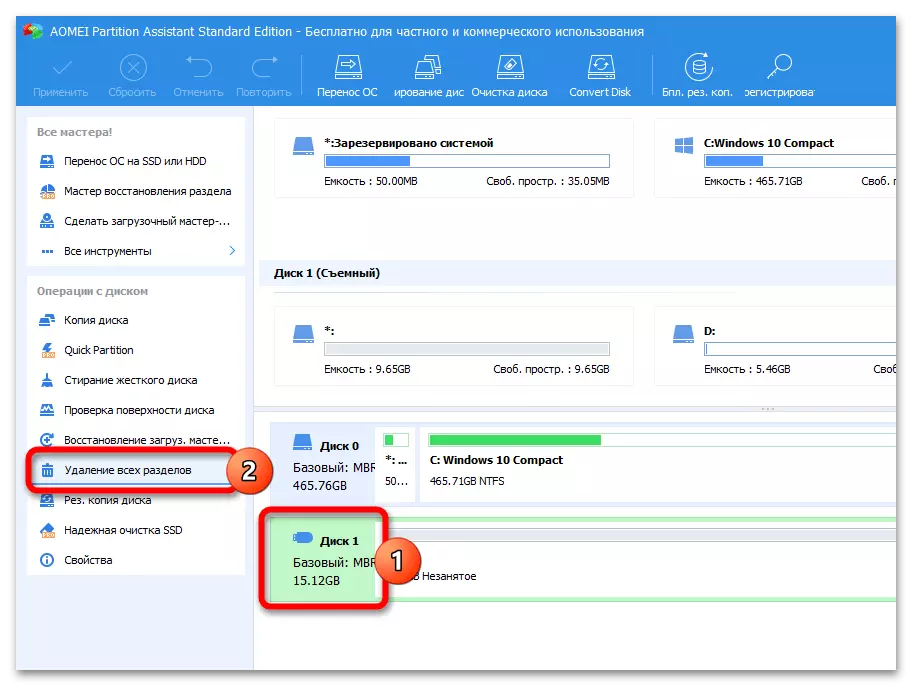
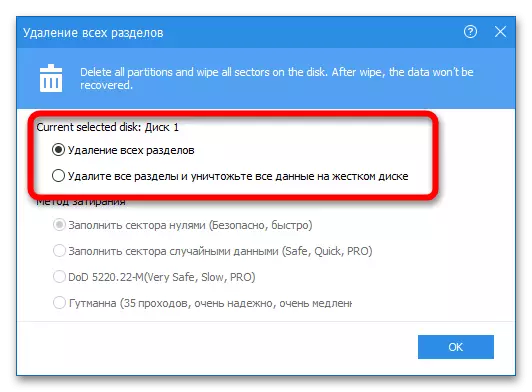
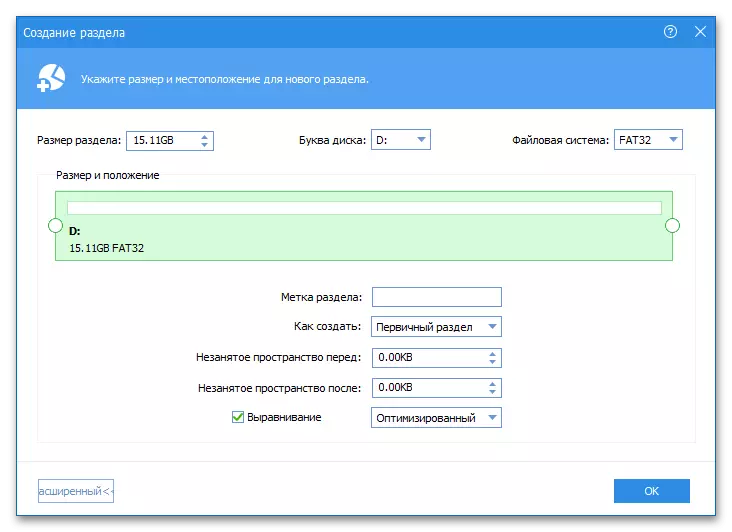
যদি প্রয়োজন হয় তাহলে আপনি দ্রুত USB ফ্ল্যাশ ড্রাইভ নামান্তর বা একটি চিঠি সঙ্গে এটি প্রতিস্থাপন করতে পারেন - এই প্রোগ্রামে ড্রাইভ প্রেক্ষাপটে মেনুর মাধ্যমে সম্পন্ন করা হয়।
পদ্ধতি 4: Minitool দেশভাগের উইজার্ড
Minitool দেশভাগের উইজার্ড USB ড্রাইভ সঙ্গে কাজ করার জন্য একটি সুবিধাজনক হাতিয়ার। পার্টিশন মুছে ফেলা হলে নিম্নলিখিত নির্দেশাবলী অনুযায়ী সঞ্চালিত হয়:
- USB ফ্ল্যাশ ড্রাইভ নির্বাচন করুন, এই অপ্রয়োজনীয় ক্লিক করুন, পার্টিশন ম্যানেজমেন্ট ব্লকে "মুছে দেশভাগের" বাটনে ক্লিক করুন। "প্রয়োগ" বাটনে ক্লিক করুন কার্যপ্রণালী শুরু।
- "সরান / পুনরায় সাইজ করা দেশভাগের" অন্য (প্রধান) অধ্যায় সালে মুক্তি স্থান যোগ করার জন্য বিকল্প নির্বাচন করুন। মধ্যে "মাপ ও অবস্থান" বামদিকের অবস্থানে ব্লক স্লাইডার সরান এবং পরিবর্তন নিশ্চিত করুন।

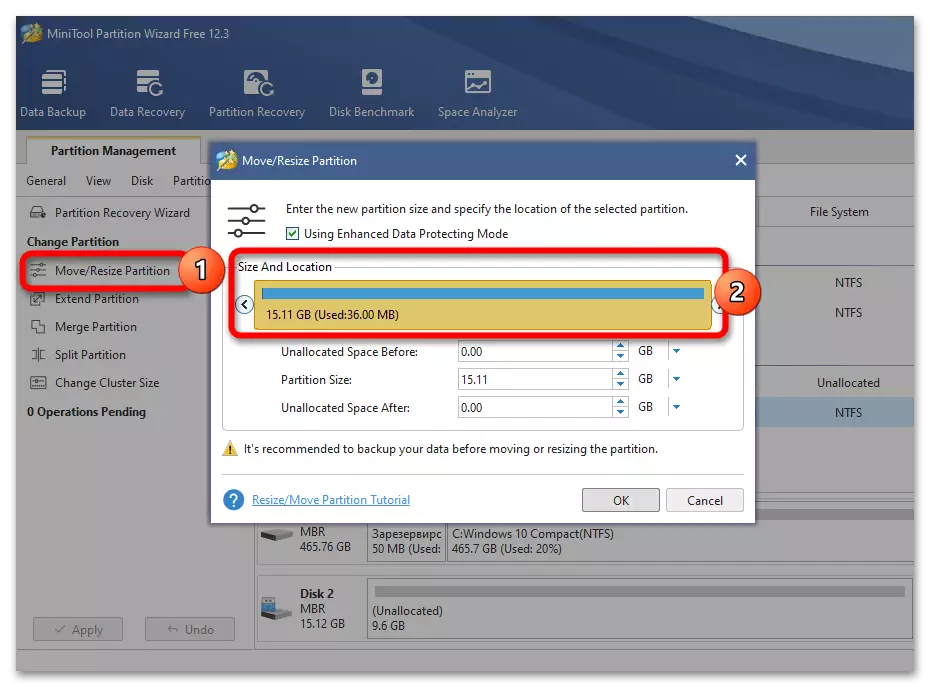
শুধু অতিরিক্ত পরিত্রাণ এবং "কানেক্ট" বিদ্যমান করার জন্য একটি মুক্ত স্থান করুন - সিস্টেম টুলস ভিন্ন "ডিস্কে ম্যানেজমেন্ট", Minitool দেশভাগের উইজার্ড নিজে সকল বিভাগ অপসারণ দেখা যায় না।
পদ্ধতি 5: প্যারাগন পার্টিশন ম্যানেজার
Paragon পার্টিশন ম্যানেজার উন্নত কার্যকারিতা এবং আরো একটি সুখী শেল সঙ্গে একটি উন্নত "ডিস্ক ম্যানেজমেন্ট"। ব্যবহার অ্যালগরিদম সহজ:
- মুছে ফেলুন বিভাগটি হাইলাইট করুন, "পার্টিশনটি মুছুন" বোতামে ক্লিক করুন।
- প্রোগ্রাম ভবিষ্যতে ফ্ল্যাশ ড্রাইভ গঠন প্রদর্শন করে। "এখন মুছে ফেলুন" এ ক্লিক করুন।
- যদি কোনও পার্টিশন ড্রাইভে থাকে তবে এটি প্রকাশিত স্থানটি ব্যবহার করে প্রসারিত করা যেতে পারে - এর জন্য, "সরান বা আকার পরিবর্তন করুন" এ ক্লিক করুন, "নতুন ভলিউম সাইজ" স্লাইডারটি চরম সঠিক অবস্থানে টেনে আনুন এবং প্রক্রিয়াটি চালান " এখন পরিবর্তন করুন "।
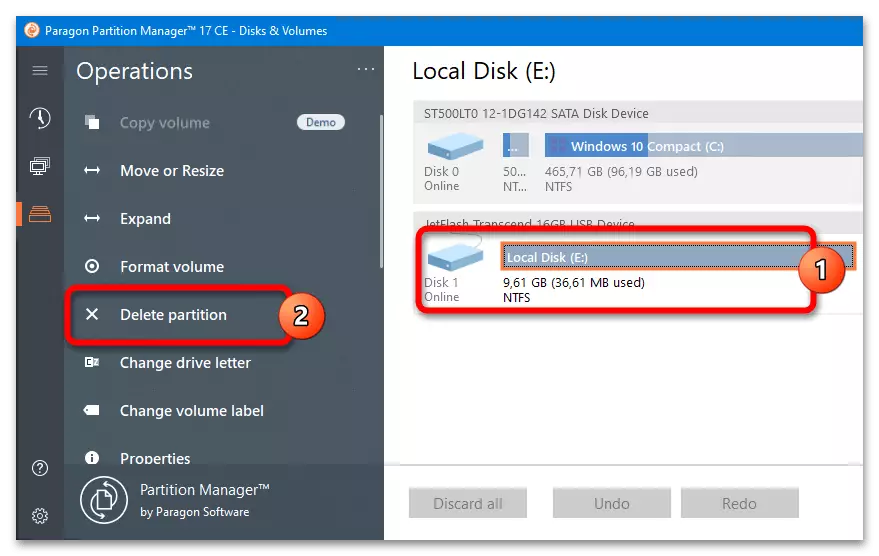
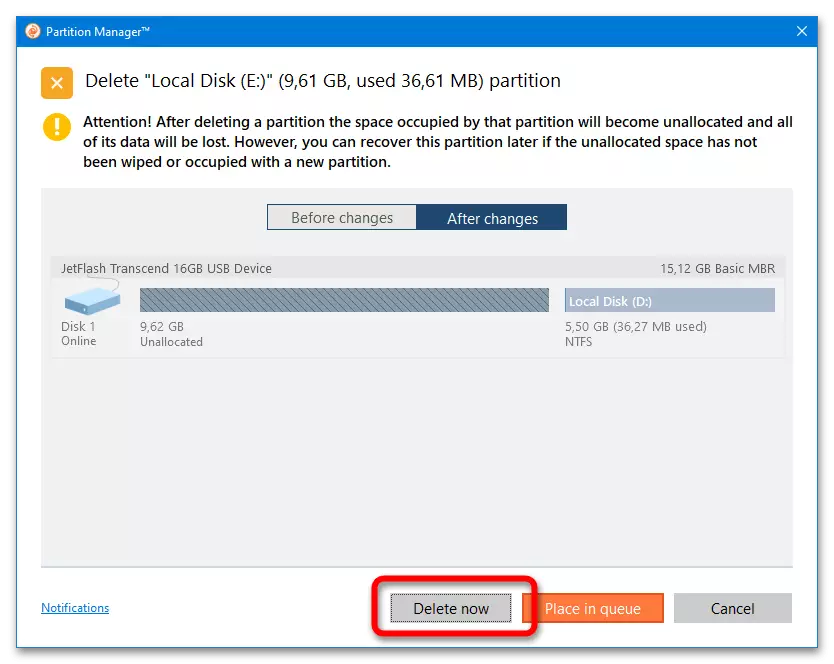
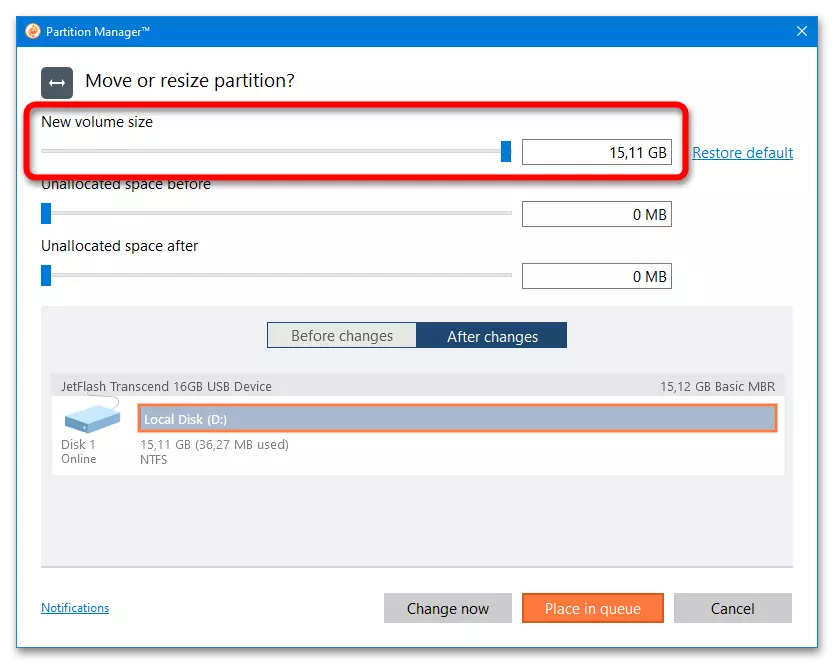
প্রচার মাধ্যমের নাম এবং অন্যান্য পরামিতি এছাড়াও প্রোগ্রামের পার্শ্ব মেনু মাধ্যমে পরিবর্তন করা যেতে পারে।
